Като мярка за сигурност срещу онлайн заплахи Avast Internet Security използва защитна стена за наблюдение на входящия и изходящия трафик. Той обаче може да открие фалшиви положителни резултати за определени приложения и да им попречи да имат достъп до Интернет. За да накарате тези приложения да работят нормално, можете или да деактивирате защитната стена на Avast, или да добавите приложенията като изключения към защитната стена на Avast.
Деактивирайте защитната стена на Avast
1. Отворете Avast Internet Security и след това щракнете Настройки.
Видео на деня
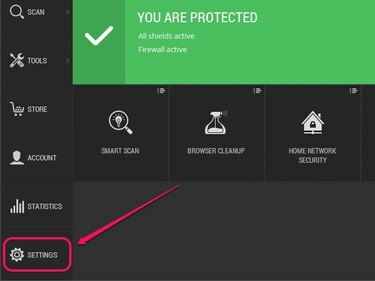
Щракването върху "Настройки" отваря панела с настройки.
Кредит на изображението: Изображение с любезното съдействие на Avast
2. Под Активна защита щракнете НА и след това изберете опция от падащото меню: Спрете за 10 минути, Спрете за 1 час, или Спрете до рестартиране на компютъра за да деактивирате защитната стена на Avast за посочения период от време. Изберете Спрете за постоянно за да деактивирате защитната стена на Avast за неопределено време. Щракнете върху Добре за да запазите промените.

Avast ви позволява да деактивирате защитната стена временно или за постоянно.
Кредит на изображението: Изображение с любезното съдействие на Avast
Бакшиш
За да активирате отново защитната стена на Avast, отидете на Активна защита в панела Настройки на Avast и след това щракнете ИЗКЛ до защитна стена.
Внимание
Изключването на защитната стена на Avast отваря компютъра ви за онлайн заплахи. За да запазите компютъра си защитен, можете да изберете да активирате защитната стена на Windows. Отворете началния екран или менюто "Старт", въведете защитна стенаи след това изберете Защитна стена на Windows. Щракнете върху Включете или изключете защитната стена на Windowsи след това изберете Включете защитната стена на Windows в настройките за частна и публична мрежа.
Добавете изключения за защитна стена
1. Отворете Avast Internet Security, щракнете Инструментии след това щракнете защитна стена.

Щракването върху „Защитна стена“ отваря защитната стена на Avast
Кредит на изображението: Изображение с любезното съдействие на Avast
2. Щракнете върху Правила за кандидатстване.

Правилата на приложението ви позволяват да конфигурирате правилата на защитната стена на приложението.
Кредит на изображението: Изображение с любезното съдействие на Avast
3. Щракнете върху Нова група, въведете име за групата и след това натиснете Въведете.
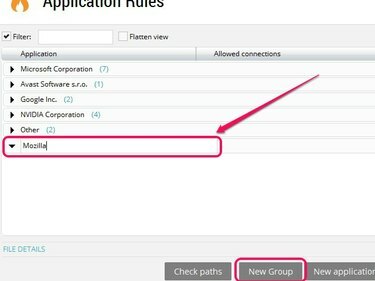
Ако искате да изключите Firefox, въведете "Mozilla" като име на групата.
Кредит на изображението: Изображение с любезното съдействие на Avast
4. Щракнете върху Ново правило за прилаганеи след това изберете новосъздадената група.
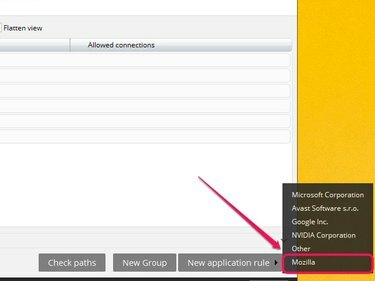
Изключените приложения се показват под избраната група.
Кредит на изображението: Изображение с любезното съдействие на Avast
5. Прегледайте местоположението на приложение, изберете основния изпълним файл на приложението и след това щракнете Отвори.

Повечето приложения се намират под „Програмни файлове“ или „Програмни файлове (x86)“.
Кредит на изображението: Изображение с любезното съдействие на Avast
6. Приложението се появява под избраната група. До приложението щракнете и плъзнете курсора си върху петте оранжеви ленти, докато състоянието се промени на Всички връзки. Щракнете върху Близо за да запазите промените.
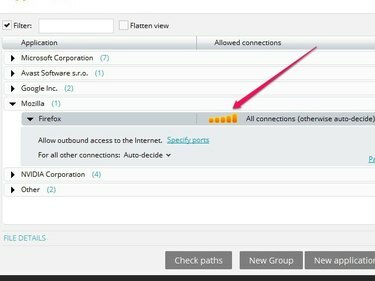
Пет светещи оранжеви ленти показват пълен достъп през защитната стена.
Кредит на изображението: Изображение с любезното съдействие на Avast
Бакшиш
Ако приложението вече е в списъка на защитната стена, щракнете и плъзнете курсора си върху петте оранжеви ленти до приложението, докато състоянието се промени на Всички връзки, което дава на приложението пълен достъп през защитната стена.
Ако имате проблеми със защитната стена на Avast дори след изключване на приложения или деактивиране на защитната стена, помислете за преминаване към алтернативно антивирусно приложение, като напр. Norton Internet Security, McAfee Internet Security или Kaspersky Internet Security.
Внимание
Изключете само приложения, на които вече имате доверие.




